安装操作系统是使用电脑必不可少的一步,然而,传统的光盘安装方式已经逐渐被U盘安装所取代。U盘安装更为便捷和快速,只需要一个U盘和Windows7系统镜像文件,即可完成安装。本文将为大家详细介绍如何使用U盘安装Windows7系统,让你轻松搭建你的电脑系统。

一、准备工作:获取所需材料和软件
1.确保你已经准备好一个可用的U盘(容量不低于8GB),以及一份Windows7系统的镜像文件。
2.下载并安装一个U盘启动制作工具,如Rufus工具,它能够将U盘变为可引导启动的设备。
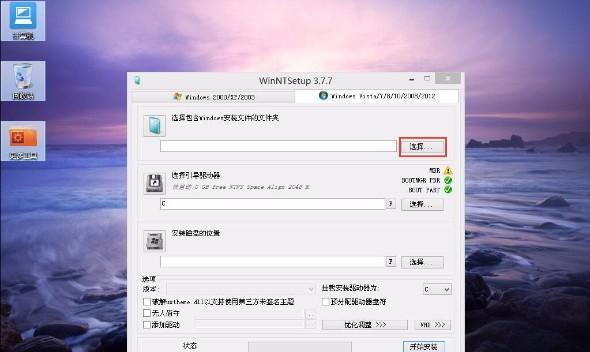
二、制作可引导的U盘
1.插入U盘至电脑,并打开Rufus工具。
2.在Rufus主界面中,选择正确的U盘,以及下载好的Windows7系统镜像文件。
3.点击“开始”按钮,Rufus将自动格式化U盘并创建可引导的U盘。

三、设置电脑启动顺序
1.将制作好的U盘插入待安装系统的电脑。
2.打开电脑的BIOS设置界面,一般可以通过按下DEL或F2键进入。
3.在BIOS设置界面中,找到“Boot”或“启动”选项,并将U盘启动设备调整至首位。
四、开始安装Windows7系统
1.重启电脑,电脑将自动从U盘启动。
2.在Windows7系统安装界面中,选择合适的语言、时区和键盘布局等选项,点击“下一步”继续。
3.点击“安装”按钮,系统将自动进行安装准备工作。
4.在安装类型界面中,选择“自定义(高级)”选项。
5.选择安装Windows7的目标硬盘,并点击“下一步”进行安装。
五、等待系统安装完成
1.系统将开始进行文件的复制和安装过程,请耐心等待。
2.在安装过程中,系统可能会多次重启,请不要中断操作。
六、设置初始配置
1.安装完成后,系统将自动进行一些初始配置,请按照提示进行设置。
2.输入用户名和计算机名称等信息,并设置登录密码。
3.点击“下一步”进行网络设置,选择合适的网络类型和连接方式。
七、完成安装并开始使用
1.系统将自动进行最后的设置和配置工作,请耐心等待。
2.完成所有设置后,系统将进入Windows7桌面,你可以开始使用全新的系统了!
通过本文的详细教程,你已经学会如何使用U盘安装Windows7系统了。U盘安装相比传统光盘安装更为便捷和快速,同时还可以保护环境避免光盘的浪费。记得在安装前备份重要数据,并确保所使用的U盘可用。祝你成功安装Windows7系统!


